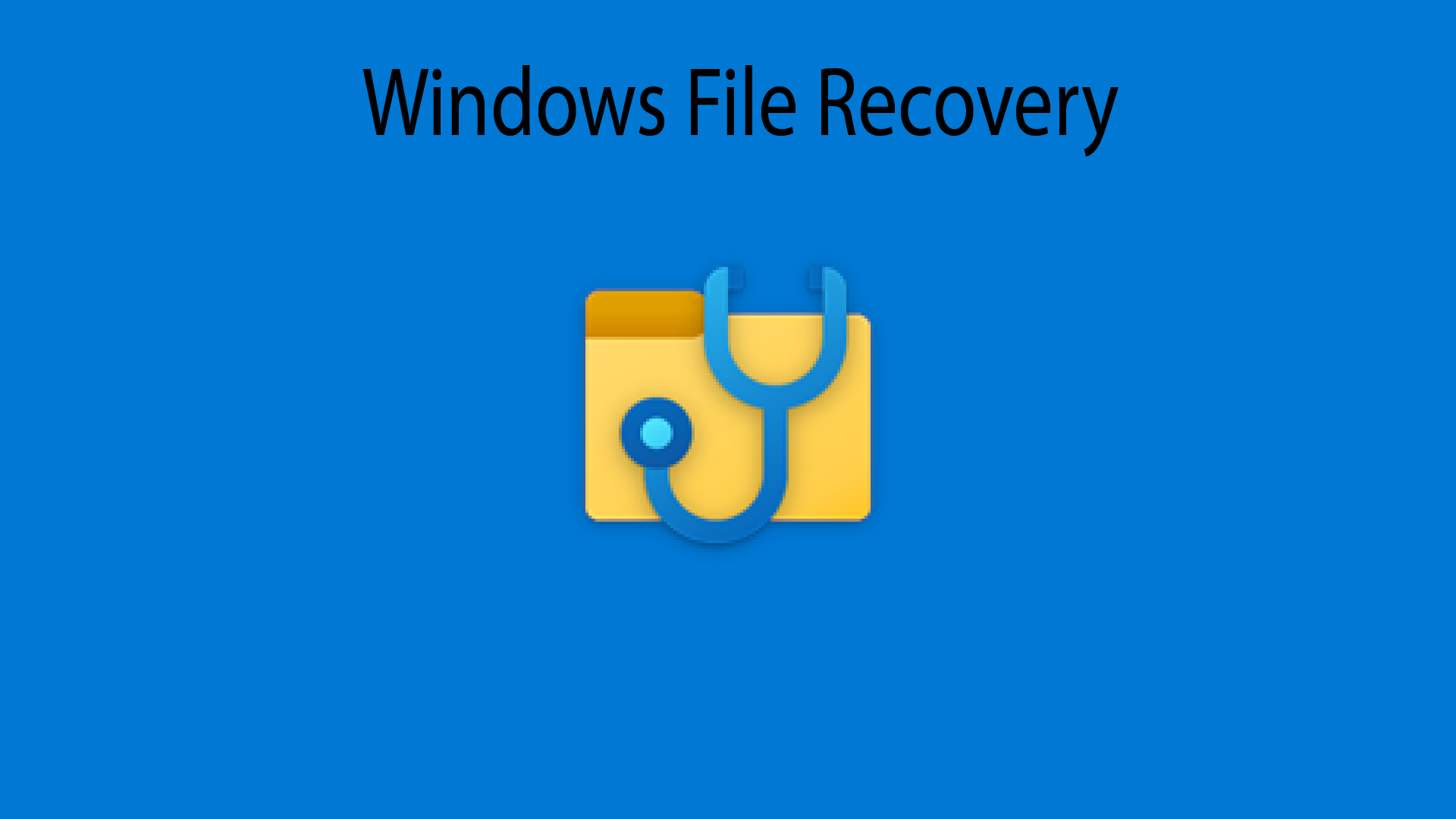- Word, Excel y PowerPoint priorizarán OneDrive al crear documentos nuevos, con Autoguardado activo por defecto.
- El cambio ya está en Word para Insiders (versión 2509) y llegará de forma progresiva a todos los usuarios antes de 2025.
- Puede revertirse: guardar en PC por defecto y desactivar la creación en la nube desde Opciones > Guardar.
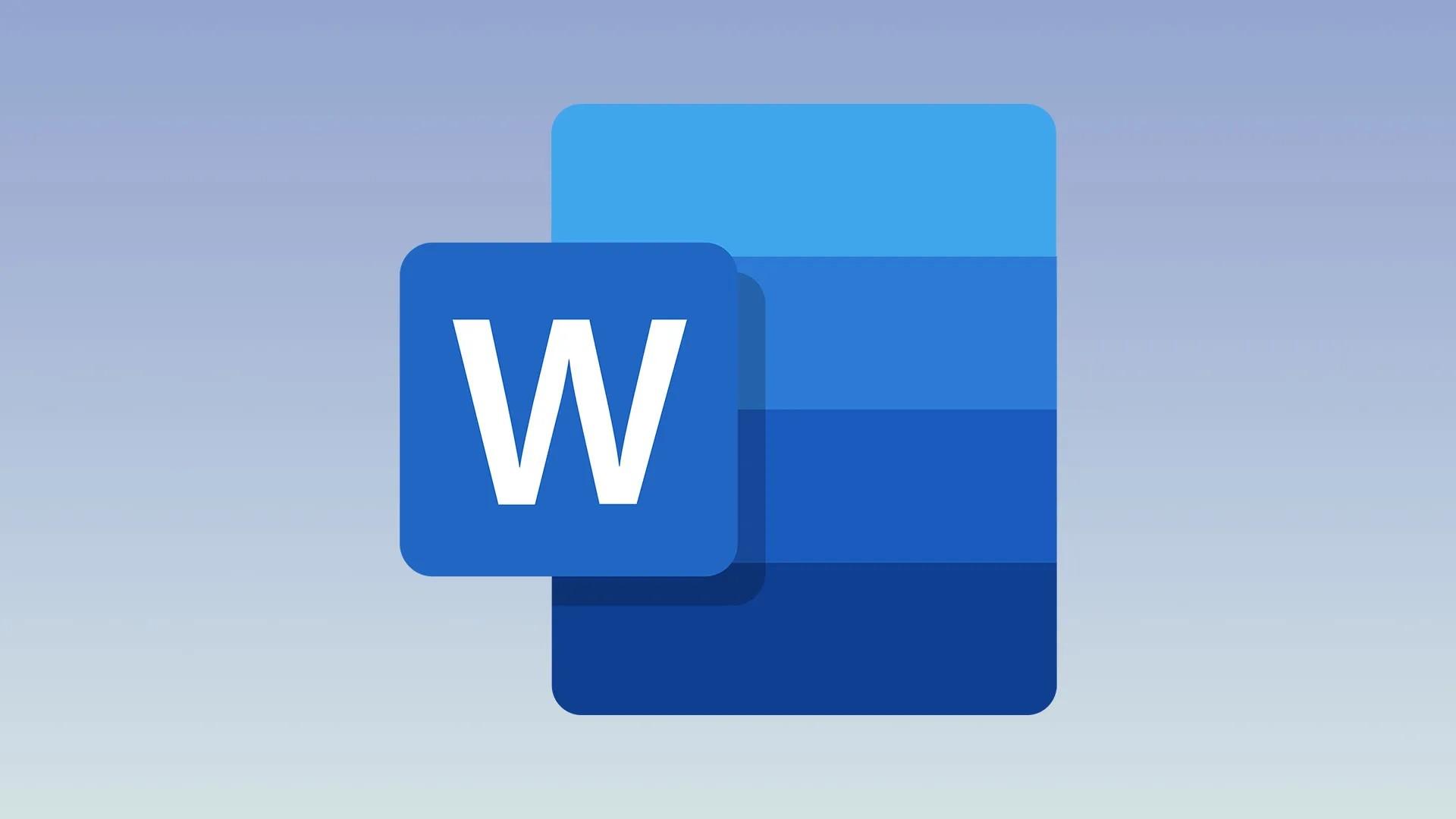
En Microsoft llevan tiempo empujando hacia la nube y, con el último cambio en Office, han pisado el acelerador como pocas veces. Word, Excel y PowerPoint empezarán a guardar los documentos nuevos directamente en OneDrive como comportamiento por defecto, relegando el almacenamiento local a un segundo plano.
Este viraje no es un rumor ni un experimento aislado: ya está activo en el canal Insider de Microsoft 365 para Word en Windows y llegará de forma progresiva a todos los usuarios. La idea oficial es “modernizar” la creación y el guardado de archivos para que estén siempre respaldados, sincronizados y listos para colaborar, pero el movimiento también ha levantado ampollas entre quienes prefieren mantener el control en su equipo.
Qué cambia exactamente con el guardado por defecto en OneDrive

Hasta ahora, al crear un documento nuevo en Word, lo habitual era escoger si queríamos guardarlo en el PC o en la nube. Con la nueva experiencia, Office fija OneDrive como destino predeterminado para los documentos recién creados, y además activa el Autoguardado para que los cambios se suban sin que tengas que pulsar nada.
En la práctica, esto significa que, en cuanto empieces un archivo en blanco, Word utilizará OneDrive como “carpeta de trabajo” por defecto y almacenará los cambios de manera continua. El flujo visual también se ha retocado: la interfaz guía al usuario hacia la nube y deja el guardado local un paso por detrás.
Si eres de los que nunca usan OneDrive, notarás el giro desde el primer minuto. La ruta local sigue existiendo, pero requiere hacer clic en opciones adicionales para forzar que el documento se guarde en “Este PC”.
Microsoft, por su parte, defiende que el nuevo comportamiento reduce el riesgo de pérdida de datos, protege frente a cortes de corriente o cuelgues del sistema y facilita el trabajo colaborativo y el acceso multiplataforma. Es el mismo argumento que lleva años impulsando la adopción de OneDrive en Windows y Office.
Desde qué versión llega y a quién afecta
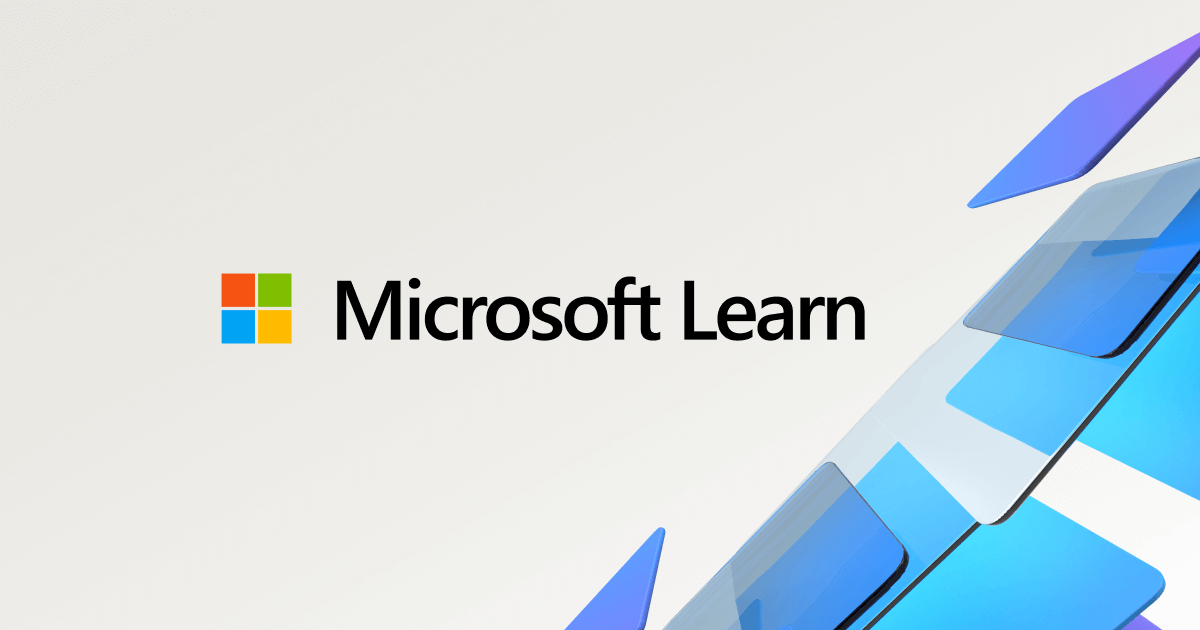
El cambio ya puede probarse en el canal Microsoft 365 Insider con Word para Windows. La versión 2509 (compilación 19221.20000) activa el guardado en la nube por defecto para documentos nuevos y habilita el Autoguardado automáticamente.
Microsoft ha confirmado que el plan no se queda en Word: antes de que finalice 2025, la misma lógica se aplicará en Excel y PowerPoint. De este modo, toda la suite Office priorizará OneDrive en la creación de nuevos archivos.
Importante: aunque la interfaz te lleve de la mano a OneDrive, no se elimina el guardado local. La opción sigue ahí, solo que exige un par de clics extra para seleccionarla.
Como contexto, no es la primera vez que la compañía empuja hacia su nube. En Windows 11, Microsoft habilitó el respaldo automático en OneDrive de ciertas carpetas, lo que generó quejas por los límites de 5 GB en cuentas gratuitas y los mensajes invitando a ampliar el plan.
Ventajas reales de guardar en la nube (y por qué a Microsoft le interesa)
La propuesta de valor que esgrime Microsoft es clara: tus archivos están a salvo en caso de apagón, fallo del equipo o pérdida del portátil. Al estar sincronizados, puedes recuperarlos desde otro dispositivo en segundos.
Otra ventaja es la colaboración. Con OneDrive y Office, varias personas pueden editar un documento al mismo tiempo, con cambios en tiempo real y control de versiones, algo que en local es más engorroso.
Además, si trabajas desde varios equipos o en movilidad, tener tus documentos “flotando” en la nube evita los eternos correos con adjuntos o el tira y afloja con memorias USB. Abres, editas y listo, siempre con la última versión.
Desde la perspectiva de Microsoft, convertir OneDrive en el “tejido conectivo” de Office tiene sentido estratégico. Cuanto más dependas del ecosistema, mayor es la retención de usuarios y la posibilidad de vender planes de almacenamiento superiores a quienes se quedan cortos con 5 GB.
Motivos de enfado: fricciones, pasos extra y sensación de imposición
La otra cara de la moneda es la experiencia de quien antepone el control local. Muchos usuarios consideran que OneDrive no debería ser la primera opción, sobre todo si están editando archivos que ya residen en su PC.
Hay críticas a la “ruta por defecto” cuando el origen es local: si abro un documento de mi disco, tiene poco sentido que Word sugiera OneDrive para guardarlo, señalan algunos. Aquí el debate es de usabilidad pura y dura.
También molesta tener que navegar por opciones adicionales para guardar en el equipo. Desactivar la opción de crear nuevos documentos en la nube automáticamente o elegir “Este PC” añade fricción y, en la práctica, mucha gente no cambiará el valor por defecto.
Por último, el historial no ayuda: el respaldo automático de carpetas de Windows 11 en OneDrive pilló por sorpresa a más de uno. Entre quienes llenaron los 5 GB y los pop‑ups de ampliación de espacio, el resquemor persiste.
Cómo establecer el guardado local como predeterminado en Word
Si prefieres que Word guarde en tu equipo y no en la nube, puedes cambiarlo en segundos. Estos pasos se aplican a Word, y son muy similares en Excel y PowerPoint:
- Abre Word en tu PC. Arranca la aplicación normalmente.
- Ve a Archivo > Opciones. Se abrirá la ventana “Opciones de Word”.
- En el panel izquierdo, entra en “Guardar”. Es el apartado donde se ajustan las rutas.
- Activa “Guardar en PC de forma predeterminada”. Con esto priorizas el disco local.
- En “Ubicación predeterminada de archivos locales”, elige tu carpeta. Puedes definir Documentos, otra ruta del PC o una carpeta de otra nube (por ejemplo, Dropbox o Google Drive si están integrados como carpetas del sistema).
- Confirma con Aceptar. El cambio se aplica a documentos nuevos.
Ten en cuenta que algunos ajustes aparecen cuando guardas un archivo no guardado por primera vez. Si no ves el cuadro que esperas, crea un documento nuevo, escribe algo y pulsa Guardar; en “Más opciones” podrás acceder a “Guardar una copia” y elegir “Este PC”.
¿Quieres dejar de crear nuevos documentos directamente en la nube? En Word, dentro de Archivo > Opciones > Guardar, desmarca “Crear nuevos documentos en la nube automáticamente”. Así, los nuevos archivos irán al PC salvo que indiques lo contrario.
Elegir dónde guardar cada vez que pulsas Guardar o Guardar como
Incluso con un valor por defecto, siempre puedes decidir en cada guardado. Cuando haces clic en Guardar (documento nuevo) o Guardar como (documento existente), selecciona OneDrive o Este equipo y navega a la carpeta deseada.
La propia Microsoft lo explica en su soporte: la configuración predeterminada puede cambiarse en cualquier momento, y el usuario conserva la libertad de elegir la ubicación en cada guardado. No estás “encerrado”, aunque la interfaz empuje hacia la nube.
Truco útil: si sueles alternar, añade a “Acceso rápido” del Explorador de archivos las carpetas donde guardas más a menudo. Así las verás arriba cuando Word te muestre el explorador nativo de Windows.
OneDrive en Windows: sincronización y copia de seguridad de carpetas
Además del cambio en Office, OneDrive en Windows tiene un rol silencioso pero relevante: sincroniza y protege por defecto carpetas como Escritorio, Documentos e Imágenes si el respaldo está habilitado.
Si prefieres que esas carpetas no se copien en la nube, puedes desactivarlo. Haz clic en el icono de OneDrive en la barra de tareas > Ayuda y configuración > Configuración > Sincronización y copia de seguridad > Administrar copia de seguridad; desmarca las carpetas y elige “Solo esta computadora”.
Este ajuste evita que, por ejemplo, cada archivo que dejes en Escritorio se suba a OneDrive. Es útil si quieres separar completamente tu trabajo local de la nube o si estás justo de espacio en la cuenta gratuita.
¿Qué pasa con Excel y PowerPoint? Calendario y alcance
Microsoft ya ha dejado caer el calendario: la nueva lógica de guardado llegará también a Excel y PowerPoint antes de que termine 2025. De esta forma, toda la suite se comportará de manera coherente.
Mientras tanto, en el canal Insider de Word se siguen puliendo detalles. El objetivo declarado es que el usuario “no tenga que preocuparse por guardar” porque el sistema lo hace de fondo, algo que muchos agradecerán y otros verán con recelo.
Cómo convivir con OneDrive sin que te estorbe
Si no quieres desactivar nada pero tampoco perder el control, hay un enfoque intermedio: deja OneDrive como respaldo para carpetas críticas y usa el guardado por archivo para elegir dónde va cada documento. Así tendrás lo importante protegido sin mover todo a la nube.
En equipos compartidos o de la empresa, otra recomendación es separar claramente “Trabajo” y “Personal”. Usa OneDrive del trabajo para colaborativo y el PC (o una carpeta personal) para lo privado, de modo que no mezcles contextos ni permisos.
Y recuerda que el Autoguardado puede desactivarse por archivo si trabajas con documentos delicados. En la barra de título de Word, el interruptor de Autoguardado permite pausarlo temporalmente cuando necesites control absoluto de los cambios.
Por qué ahora: el empuje a la nube de Microsoft
Este cambio encaja en una estrategia más amplia. La compañía lleva años integrando OneDrive como columna vertebral de Windows y Office, y no parece que vaya a levantar el pie.
Incluso hubo anuncios llamativos vinculados a OneDrive y Windows en el pasado, como promociones y periodos de actualizaciones. El mensaje, en definitiva, es que la nube es el camino preferente, y Office tenía aún margen para moverse en esa dirección.
Para empresas, la jugada también simplifica la administración. Centralizar documentos en OneDrive facilita políticas de seguridad, retención y auditoría, algo muy apreciado por TI.
Checklist rápido: deja Office a tu gusto
Si acabas de llegar hasta aquí y quieres pasar a la acción, aquí tienes un repaso conciso. Te servirá para ajustar Office en menos de cinco minutos:
- Word > Archivo > Opciones > Guardar: activa “Guardar en PC de forma predeterminada”.
- En la misma pantalla, define la “Ubicación predeterminada de archivos locales”.
- Si no quieres que todo nazca en la nube, desmarca “Crear nuevos documentos en la nube automáticamente”.
- Al guardar, recuerda que puedes elegir OneDrive o Este equipo cada vez.
- OneDrive en Windows > Configuración > Sincronización y copia de seguridad: desactiva copias de Escritorio/Documentos/Imágenes si no las quieres en la nube.
Lo que ganas, lo que cedes
Con OneDrive como puerta de entrada de Office, ganas tranquilidad frente a pérdidas de datos, colaboración instantánea y continuidad entre dispositivos. Es difícil discutir esas ventajas cuando todo va bien.
A cambio, cedes una pizca de control y aceptas la capa de la nube como intermediaria. Si valoras la simplicidad del archivo local y su inmediatez, te tocará invertir unos minutos en ajustar opciones para que todo siga tu ritmo.
La buena noticia es que Microsoft no ha eliminado el guardado local ni te ata a una sola nube. Con cuatro cambios bien puestos, puedes mantener tu flujo clásico y seguir aprovechando lo mejor de cada mundo.
Tras todo lo anterior, el panorama queda claro: Microsoft empuja OneDrive como destino prioritario en Office para asegurar copias, colaboración y continuidad, pero tú sigues teniendo la última palabra. Si te va la nube, lo tendrás más fácil que nunca; si prefieres el PC, hay ajustes sencillos para que nada cambie en tu día a día.
Redactor apasionado del mundo de los bytes y la tecnología en general. Me encanta compartir mis conocimientos a través de la escritura, y eso es lo que haré en este blog, mostrarte todo lo más interesante sobre gadgets, software, hardware, tendencias tecnológicas, y más. Mi objetivo es ayudarte a navegar por el mundo digital de forma sencilla y entretenida.